
この時点で、 ChatGPT についての説明は必要ありません. チャットボットは昨年末に世界に旋風を巻き起こし、それ以来止まらず、何度も通り過ぎながら質問に答えたり、ものを作成したりする能力に私たち全員を感動させました. チューリングテスト. 人工知能が急速に変化している一方で、ChatGPT の機能も急速に変化しています。 そのような機能の 1 つは、後で会話を保存する機能です。他の場所にコピーして貼り付ける必要はありません。
ChatGPT が会話を後で保存する方法
コンピューターで主に ChatGPT を使用している場合は、この変更に既に気付いているかもしれません。 デスクトップでは、ChatGPT は新しいサイドバーを追加しました。これには、以前に行ったすべての会話 (少なくとも ChatGPT が保存したすべての会話) が表示されます。 ただし、過去のチャットにアクセスするために、コンピューターで ChatGPT を使用する必要はありません。 私のように、スマートフォンの Web アプリを使用して ChatGPT から注文する場合、画面の左上隅にあるハンバーガー メニューをクリックすると、この新しいサイドバーが表示されます。
ChatGPT は、最初に尋ねた質問に基づいて、各チャットにタイトルを自動的に割り当てます。 ChatGPT が質問に答える間、ヘッダーは「新しいチャット」のままです。 完了すると、チャットの名前が、彼女の発言に基づいた正確なタイトルに変更されます。 たとえば、ChatGPT は、「コーディングを学ぶときに知っておくべき重要な数学の概念は何ですか?」と尋ねました。 彼女は私に答えをくれ、チャットの名前を「Math for Coding」に変更しました。
ChatGPT がチャットに付けた名前が気に入らない場合は、自分で名前を変更できます。 問題のチャットを選択し、鉛筆アイコンをタップして新しい名前を付け、チェック マークをタップして保存します。
G/O Media はコミッションを獲得できます
ChatGPT が将来これらのチャットの保存を停止すると信じる理由はありませんが、少なくとも従来の意味では、この方法でバックアップされることはありません。 チャットボットとの特に興味深い出会いがあり、そのやり取りを後世に残したい (または友達と共有したい) 場合は、携帯電話またはコンピューターのメモにコピーして貼り付けるとよいでしょう。
ChatGPT 会話を削除する方法
多くの人は過去の会話の自動索引付けが便利だと思うかもしれませんが、そうでない人もいるかもしれません。 結局、ChatGPT はすぐに使い始めました。会話を始めて、それを後にして、次に何か新しいことを始める準備をします。
必要に応じて、会話を簡単に削除できます。問題の会話を選択し、ゴミ箱アイコンを選択してから、チェック マークを選択して削除します。 サイドバーの下部にある[会話のクリア]オプションから、会話履歴全体をクリアすることもできます。
[[[[[オタクする方法]

「流行に敏感な探検家。受賞歴のあるコーヒーマニア。アナリスト。問題解決者。トラブルメーカー。」





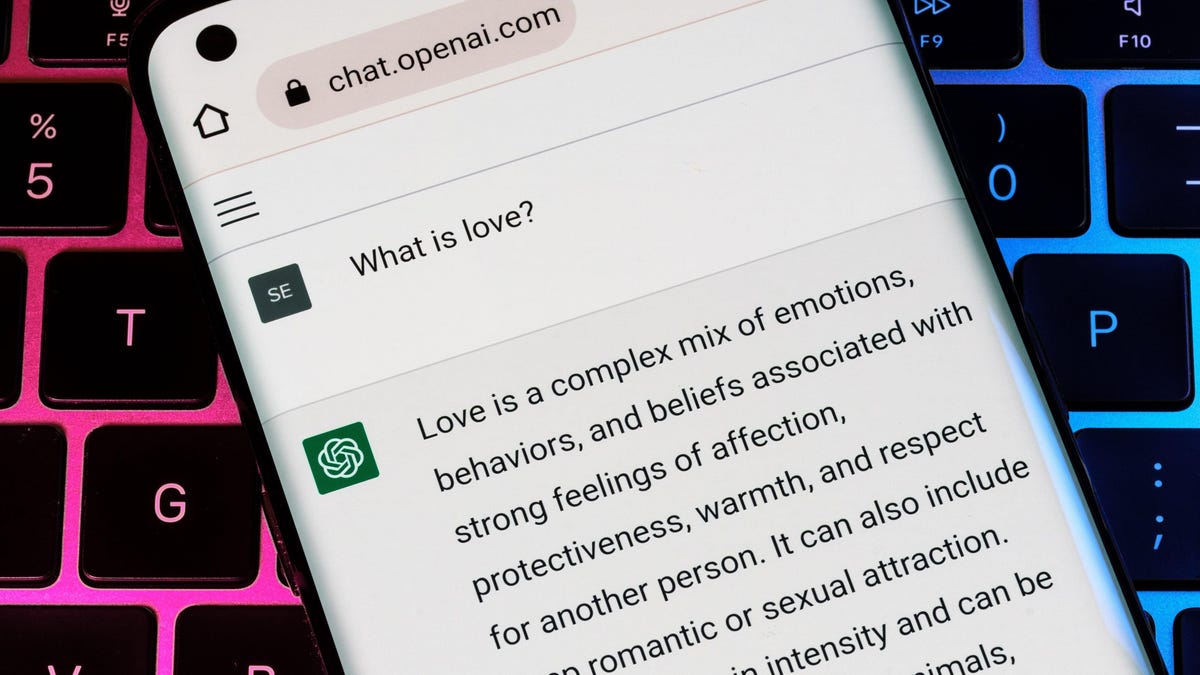
More Stories
Apple Sports アプリでは、iOS 18 の iPhone ロック画面でライブスコアを表示できます
APIの保護 – 信頼とイノベーションの鍵
PS5 Proの発表計画とデバイスデザインに関するリーク